【iphone】半角カタカナを「アプリや辞書」を使って入力する方法
更新日:2019年08月06日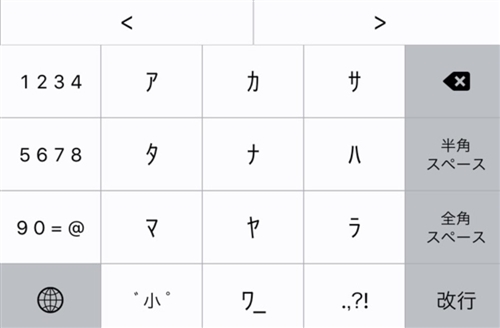
iphoneを使ってメールやメッセージアプリを使い、文字を打ち込む機会は多いため「半角カタカナ」を入力したい場合もあります。
半角カタカナを使えば文章に独特の表現を組み込めるため、ちょっとした感情を表現するのにとても役立つものです。
そんな「半角カタカナ」ですが、どうすれば入力できるのでしょうか?
ここでは、半角カタカナをアプリや辞書登録を使い入力する方法について紹介していきます。
スポンサーリンク
1.「半角カタカナキーボード」を使って入力する方法
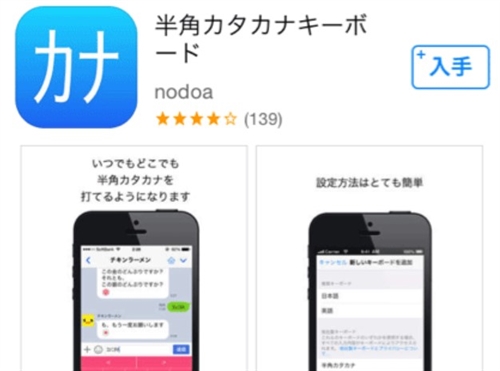
iphoneで「半角カタカナ」を入力するには、専用のアプリを使うのが手っ取り早いです。
まずは、以下のページにアクセスしてから、アプリをダウンロードしてください。
インストールまで完了したら、iphoneのホームボタンを1回押してから、「設定」アプリをタップします。

様々な設定に関する項目が並んでいるので、ここから「一般」を選びましょう。

画面が切り替わるので、「キーボード」をタップしてください。
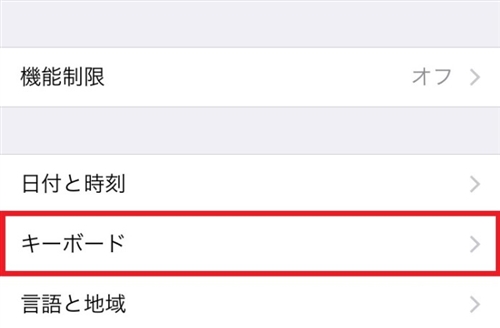
次に「キーボード」の画面の中にある、「キーボード」を開きます。
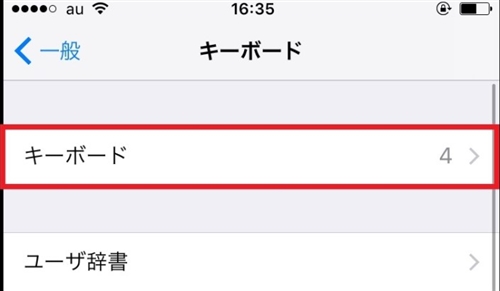
「新しいキーボードを追加」をタップしましょう。
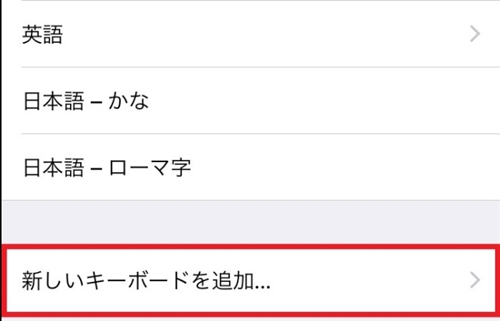
先ほどインストールした、「半角キーボード」をタップすれば、iphoneのキーボードとして追加されるでしょう。
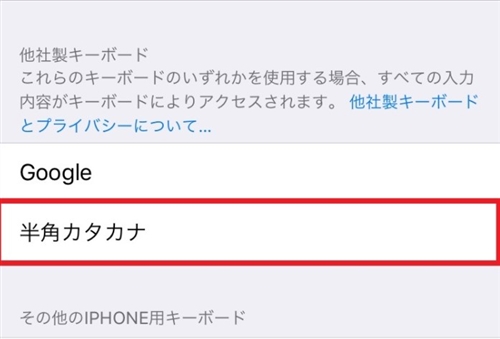
設定まで完了したら、文章を打ち込む欄を画面に表示して、ちゃんと半角カタカナが打てるかを確かめてください。
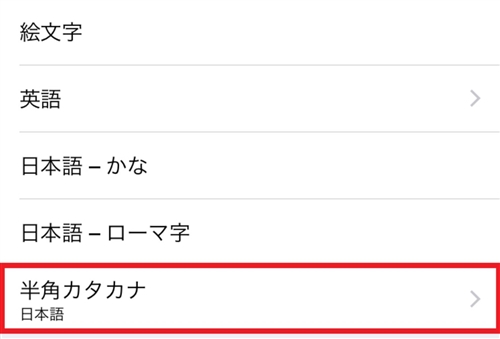
キーボードを「半角カタカナ」に切り替えたら、フリックで半角カタカナの入力が可能です。
スポンサーリンク
2.「半角カタカナ変換ページ」を使って入力する簡単な方法
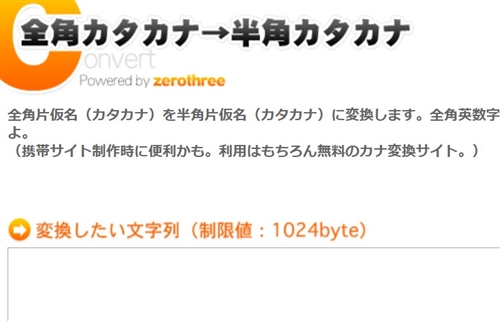
iphoneで「半角カタカナ」を入力する方法として、アプリが手っ取り早いと紹介しました。
しかしアプリを使わないでも、半角カタカナを使って文字入力が可能です。
まずはこちらのページにアクセスして、半角カタカナで入力したい文字を入れて変換します。
表示された文字を「コピー」して、文章を打ち込む欄で「貼り付け」すれば半角カタカナの入力ができるでしょう。
少し手間がかかりますが、アプリをインストールする必要はありません。
スポンサーリンク
3.「辞書登録」の機能を使って半角カタカナを入力する方法
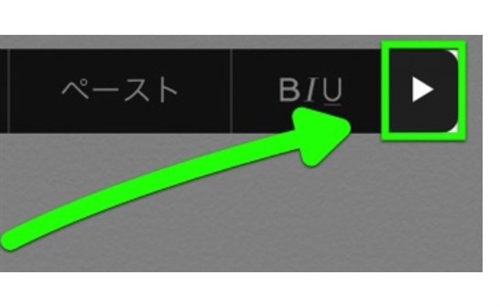
アプリを使わないで「半角カタカナ」を打ち込む方法として、「辞書登録」の機能を用いるものがあります。
先ほど紹介したサイトで、頻繁に使う文字をカタカナで出力してください。
それを「コピー」して、メモ帳などに貼り付けをしたら単語を選択し、「?」ボタンをタップします。
メニューが出てくるので、「ユーザー辞書」を選択しましょう。
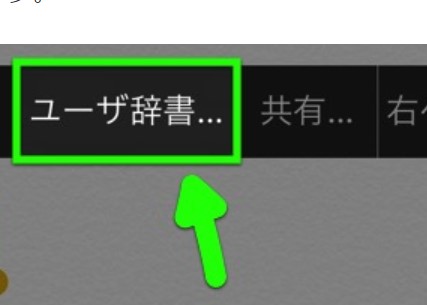
「ユーザー辞書」の画面で、「単語」が半角カタカナで入力されているので、「よみ」の欄にひらがなで正しく入力します。
最後に画面右上にある「保存」をタップすれば、単語の登録が完了です。
あとは、「よみ」に入れた文字を入力すると、「変換候補」に登録した半角カタカナの単語が出てくるでしょう。
辞書登録から削除したいなら、iphoneのホームボタンを1回押してから、「設定」アプリをタップしてください。

様々な設定に関する項目が並んでいるので、「一般」を選びます。

画面が切り替わったら、「キーボード」をタップしましょう。
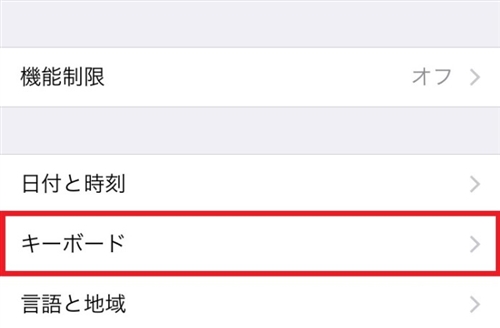
次に、「ユーザー辞書」を開き、単語を削除すれば完了です。
スポンサーリンク
4.「かんたん辞書登録」のアプリを導入して半角カタカナを入力する方法
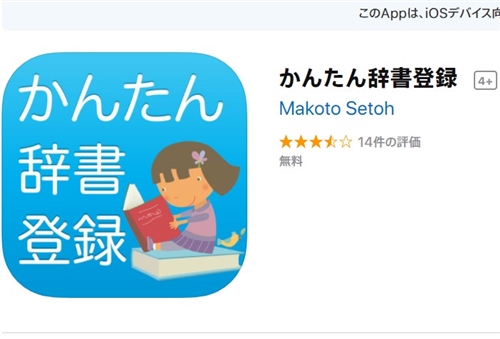
「半角カタカナ」を、辞書登録する形で使用する方法は簡単ですが、いちいち単語を登録しないといけないので面倒です。
そこで、「簡単辞書登録」というアプリを使うことで、「半角カタカナ」を全て辞書に簡単登録できるので変換候補にすぐ表示されます。
まずは上記のサイトにアクセスしてから、アプリをダウンロードしてください。
インストールしたらアプリを起動し、「あ~ん」までを半角カタカナで登録していきます。
その後、単語の「よみ」を入力すると、変換候補に半角カタカナが表示されるので、それを選択すれば入力できるでしょう。
スポンサーリンク
5.「半角カタカナ」を入力できない場合の対処法
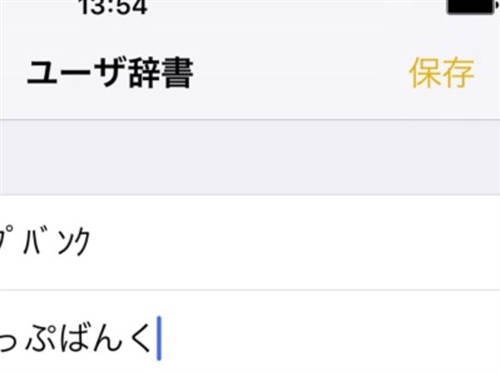
iphoneでアプリやコピー&ペーストで、半角カタカナの入力ができない場合、何が原因なのでしょうか?
ちょっとした感情を表現するときに、半角カタカナは役立つのでどうにか解決したいところ。
以下から、半角カタカナが入力できない場合の対処法について紹介していきますね。
① iphoneを「再起動」してから行う
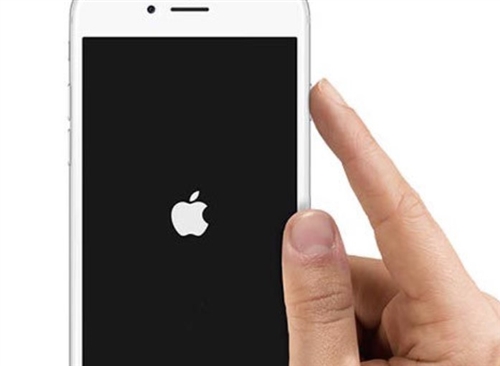
アプリを使っても「半角カタカナ」で入力できない場合、iphone内部に不具合が生じている可能性があります。
これを解消するには、「再起動」をして内部エラーをリセットする方法が効果的です。
再起動するには、iphone本体に付いている「スリープ」ボタンを長押ししてください。
画面に案内表示が出てきたら、それに従って電源を落としましょう。
電源が落ちたら、再び「スリープ」ボタンを長押しして電源を付けます。
これで再起動が終了したので、半角カタカナの入力ができるか確かめてください。
スポンサーリンク
② アプリを「再インストール」してみる
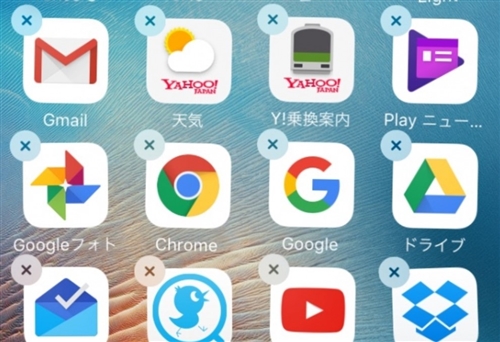
アプリを使って半角カタカナの入力をしようとしても、エラーが起きたりフリーズするなどして実行できない場合は一旦アプリを削除します。
削除したいアプリアイコンを長押しし、「×」マークが表示してください。
次に「×」をタップすれば、アプリがiphoneから削除されます。
その後、「Apple Store」から「再インストール」をすれば、アプリ内部の問題が解決され問題なく使えるようになるかもしれません。
スポンサーリンク
③ iphoneを「初期化」してから行う
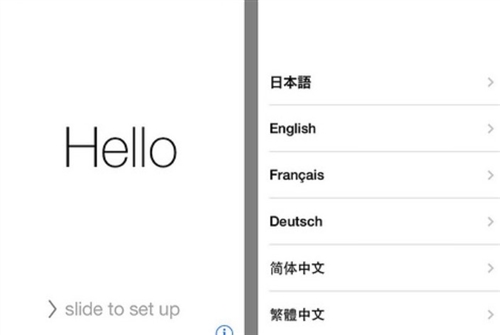
iphoneに重大なエラーが発生すると、「半角カタカナ」入力に問題を引き起こす事があります。
この場合、iphoneの「初期化」をすると問題が解決するかもしれません。
初期化するには、iphoneのホームボタンを1回押してから、「設定」アプリをタップしてください。

様々な設定項目が並んでいるので、「一般」を選びます。

画面が切り替わるので、一番下までスクロールし「リセット」をタップしましょう。
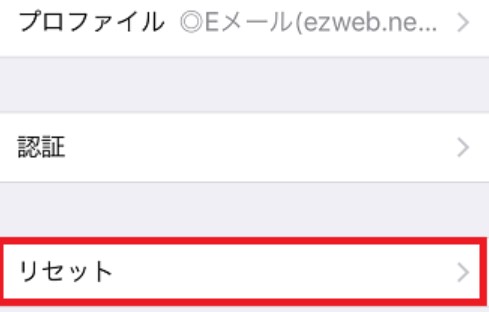
「すべてのコンテンツと設定を消去」を選択。
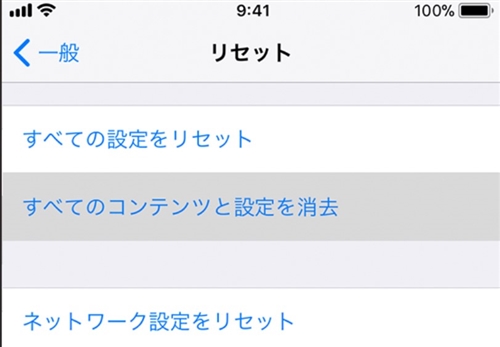
次に「iphoneを消去」をタップします。
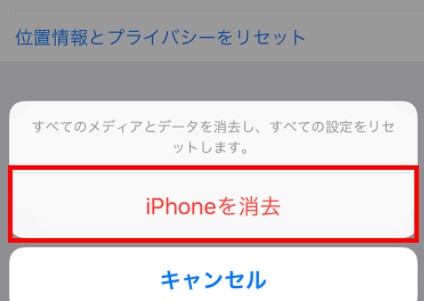
これでiphoneが初期化され、「初期設定」をする画面になるので手順通りに進め、半角カタカナが入力できるか確かめましょう。
スポンサーリンク
まとめ

ここでは、半角カタカナをアプリや辞書登録を使い入力する方法について紹介していきました。
「半角カタカナ」が入力できれば、ちょっとした感情を伝えたりオリジナリティを出せるので、様々な場面で活躍できます。
方法は色々ありますが、アプリを使ってキーボードを追加するのが手っ取り早いのでオススメです。
もし半角カタカナの入力ができないなら、アプリあるいはiphoneに問題が起きている可能性があるので、やりやすい対処から実施していきましょう。






























